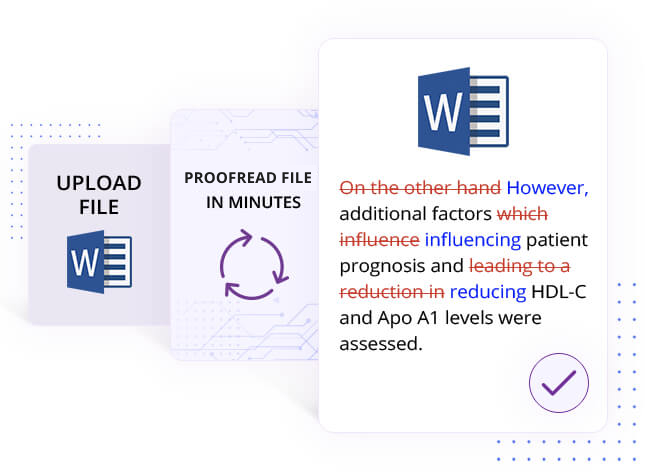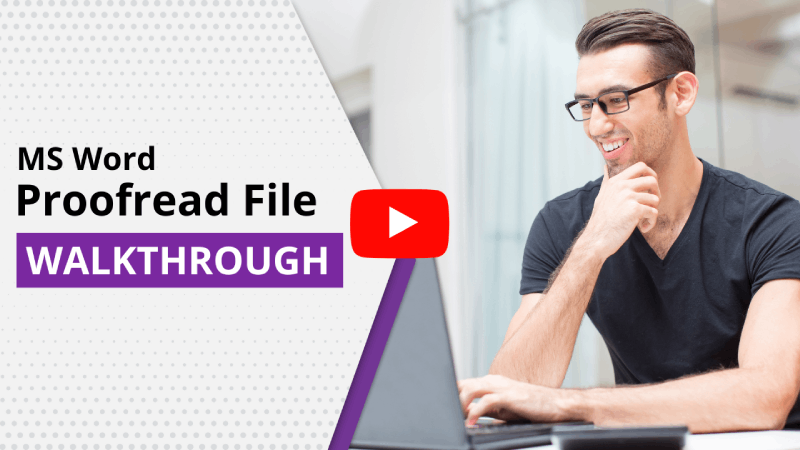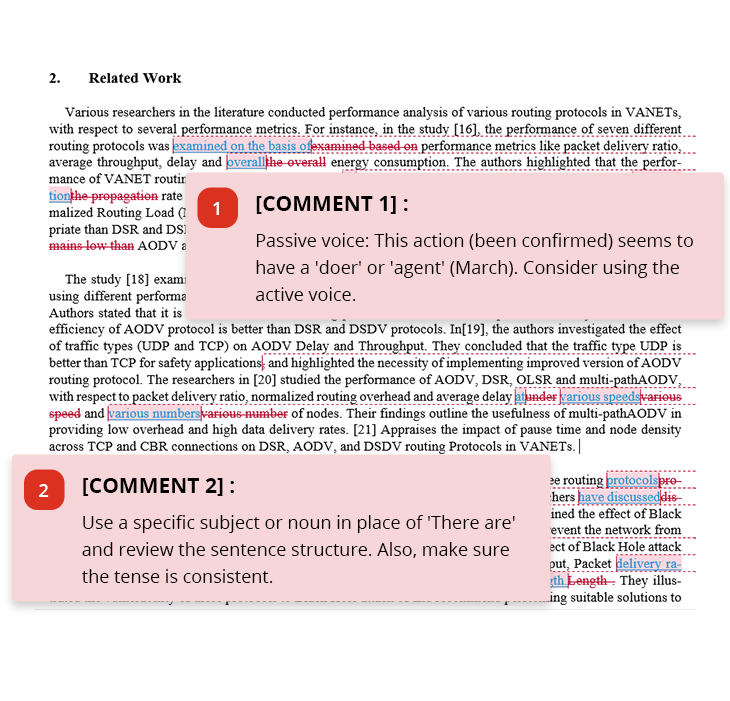Trinka自動編輯的主要功能
避免安裝外掛程式的麻煩。使用自動文件編輯功能更正您的MS Word文件。Trinka會自動啟用修訂功能並且編輯您的文文件,您可以下載修訂後的文件並最終決定是否接受更改。

下載開啟了修訂功能的文件
下載經過修訂的文件,該文件顯示了您在Trinka編輯工具中選擇的各項更改。
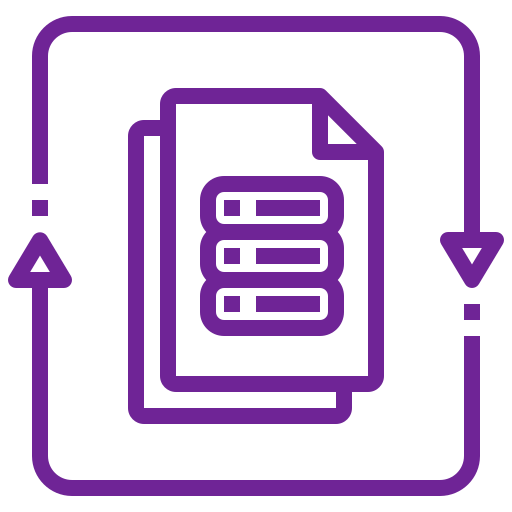
保留原始格式
您的內容將根據全部修訂建議進行更新,Trinka會始終保留原始格式。
語言評分
根據各類別的修訂次數,獲得文件總體語言品質的指示性分數。
修訂表
查看按語言類別列出的詳細修訂列表,以便快速瞭解所做的編輯類型。
風格指南設定
根據常用的學術風格指南(AMA第11版,AGU 2017等等)調整手稿的文法和單詞選擇。

專業領域和文件類型
根據專業領域和文件類型定製Trinka,為您提供最相關的建議。
瞬息之間便可從雲端
導入文件進行編輯
Trinka My Drive
My Device
DropBox
Google Drive
OneDrive
查看樣本報告
自動編輯您的Word文件
開始使用使用積分完成自動文件編輯

文件中每5000個單詞將花費1個積分。您可以使用免費積分並根據需要購買更多。
積分就像代幣一樣,可以讓您根據需要使用Trinka的多個功能。高級用戶每月將獲得10個免費積分,基本用戶每月獲得4個免費積分。要瞭解更多資訊,請按一下 此處。
常見問題
上傳檔進行自動編輯後,您將獲得以下的文檔:
- 經過修訂的文件。其中所有的修訂都顯示在修訂跟蹤中,您可以使用微軟Word或任何其他相容的文字處理器查看這些修訂並接受或拒絕。該檔還將包含對修訂內容的進一步解釋。
- 您還將收到一份詳細的報告,其中包含了修訂次數、文法錯誤類型和整體寫作品質得分。
您可以上傳任意數量的文檔進行自動編輯。對文件數量也沒有限制。文件中每5000個單詞僅花費1個學分。
您只需在Trinka上 註冊 即可。登錄後,您將在左側導航面板上找到“自動文件編輯”選項。
上傳文件並點擊開始編輯,您在幾分鐘內就可以獲取自動編輯後的文檔!
基本用戶每月可獲得4個免費積分,高級用戶每月可獲得10個免費積分。使用自動文件編輯功能, 檔中的每5000個單詞將花費1個積分。